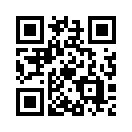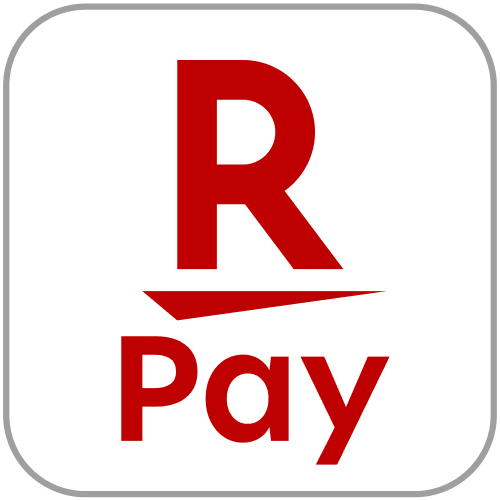楽天Edyの使い方について
「おサイフケータイ®」機能が搭載されたAndroid™端末でご利用いただけます。
楽天ペイアプリ対応環境について >
- 「おサイフケータイ」は株式会社NTTドコモの登録商標です。
- Androidは Google LLC. の商標です。
楽天Edyを設定する
-
STEP1
 [電子マネー]をタップする
[電子マネー]をタップする -
STEP2
 [楽天Edyをはじめる]をタップする
[楽天Edyをはじめる]をタップする -
STEP3
 設定完了!
設定完了!
各種チャージ方法
クレジットカード(楽天カードのみ)、楽天キャッシュ、楽天ポイントからチャージ可能
現金の場合は、楽天Edy加盟店で「Edyのチャージをお願いします」と伝えればOK
クレジットカード(楽天カード)からチャージする
-
STEP1
 [チャージ]をタップする
[チャージ]をタップする -
STEP2
 ①チャージに使うクレジットカードを選択
①チャージに使うクレジットカードを選択
②[設定する]をタップする -
STEP3
 設定完了!翌日正午からチャージ可能です
設定完了!翌日正午からチャージ可能です -
STEP4
 チャージ金額のボタンをタップするか、または直接、チャージ金額を入力
チャージ金額のボタンをタップするか、または直接、チャージ金額を入力 -
STEP5
 チャージ金額を入力後、[チャージする]をタップ
チャージ金額を入力後、[チャージする]をタップ -
STEP6
 チャージ完了
チャージ完了
楽天キャッシュ/楽天ポイントからチャージする
-
STEP1
 [楽天キャッシュ/ポイントチャージ]をタップする
[楽天キャッシュ/ポイントチャージ]をタップする -
STEP2
 ①[優先利用設定]を選択
①[優先利用設定]を選択
②[チャージ金額]を入力
③[チャージする]をタップする -
STEP3
 チャージが開始されます
チャージが開始されます -
STEP4
 楽天キャッシュ/ポイントチャージ完了
楽天キャッシュ/ポイントチャージ完了
楽天Edyでの支払い方法
楽天Edyのマークがある店舗でお支払いできます。

※アプリを起動する必要はありません。

お会計時にレジスタッフに楽天Edyで支払うことをお伝えください。
決済端末にスマホをタッチするだけで、「シャリ~ン♪」とお支払いが完了します。
楽天Edyの受取り方法
-
STEP1
 [ギフト]をタップする
[ギフト]をタップする※受取れるEdyがあるときのみ表示されます
-
STEP2
 受取る金額をチェックし、[受取る]をタップする
受取る金額をチェックし、[受取る]をタップする -
STEP3
 Edy受取りが開始されます
Edy受取りが開始されます -
STEP4
 Edy受取り完了
Edy受取り完了
楽天Edyから楽天キャッシュへのチャージ方法
-
STEP1
 [チャージ]ボタンを押す
[チャージ]ボタンを押す -
STEP2
 [楽天Edy]をタップ
[楽天Edy]をタップ -
STEP3
 金額を確認し、[チャージする]ボタンを押す
金額を確認し、[チャージする]ボタンを押す -
STEP4
 端末起動時に設定した顔認証やパスコードで本人認証を行う
端末起動時に設定した顔認証やパスコードで本人認証を行う -
STEP5
 チャージ完了
チャージ完了
※残高の反映までに数十秒かかります。
楽天Edy機種変更について
関連項目
楽天ペイアプリ
ダウンロードはこちら
導入検討中の店舗様へ
楽天ポイントの利用先として選ばれる楽天ペイは、高い集客効果があります。